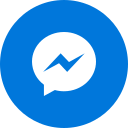Liên kết sự kiện giúp bạn tạo một liên kết mà khi bấm vào thì nó sẽ tự động thêm vào ứng dụng Lịch của người dùng (tương thích tốt nhất với các ứng dụng Microsoft Outlook, Google Calendar, và Apple Calendar) để nhắc nhở người dùng tốt hơn.
Để tạo Liên kết sự kiện tại trang Dashboard chọn Liên kết sự kiện và bấm vào nút “Liên kết sự kiện” phía bên phải. Nhập URL bạn cần vào ô trống ví dụ addme.vn/DLUT và nhấn Tạo URL sự kiện để tạo.
Ở trang tiếp theo, bạn bắt đầu thực hiện điền các thông tin vào các ô trống tương ứng như hình dưới đây.
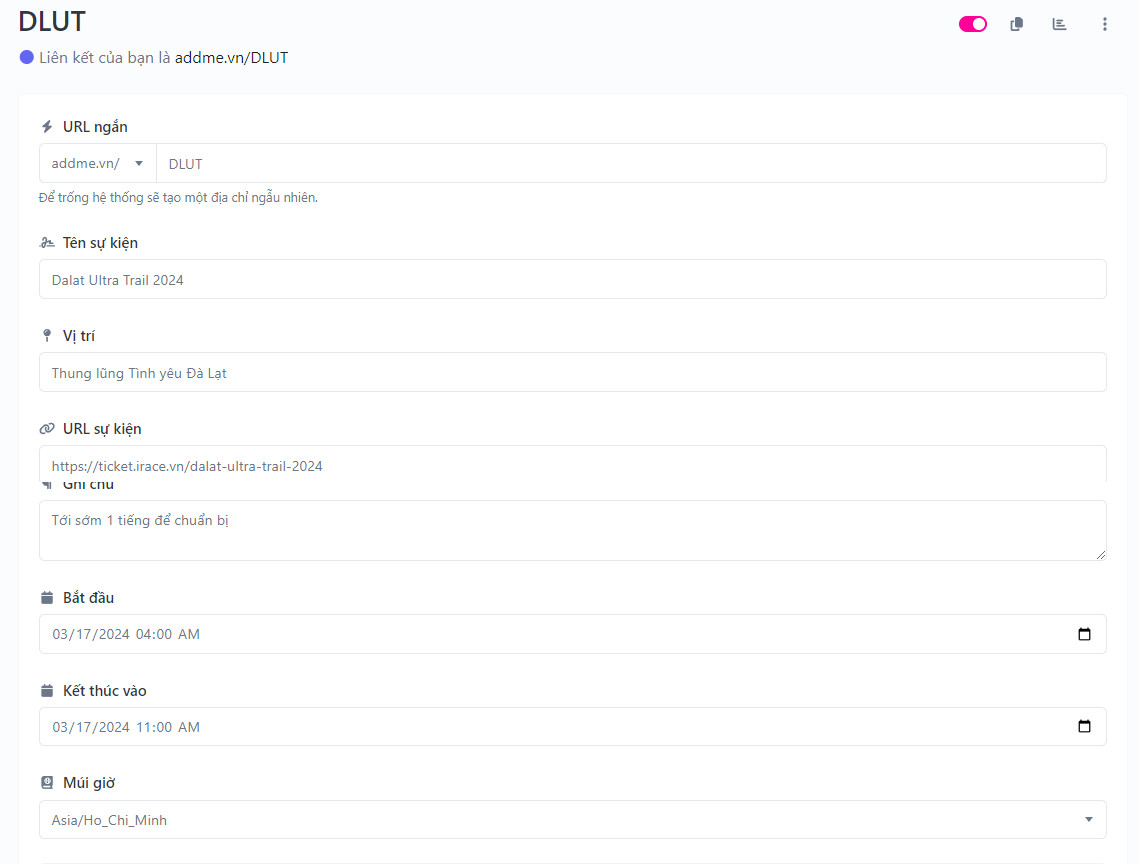
Đến đây bạn đã hoàn tất, nếu muốn cấu hình nâng cao hơn bạn hãy lướt qua các phần tiếp theo
Phần Pixel #
Để theo dõi lượt truy cập vào các liên kết thông qua các trang như Facebook Pixels hay Google Analytics bạn hãy chọn dịch vụ cần theo dõi tại đây.
![]()
Phần URL tạm thời #
Nếu bạn muốn đường liên kết sự kiện của bạn có thời gian sử dụng nhất định thì hãy thiết lập tại đây, bạn có thể thiết lập hết hạn cho Url theo khoảng thời gian hoặc theo số lượt Click tùy ý.
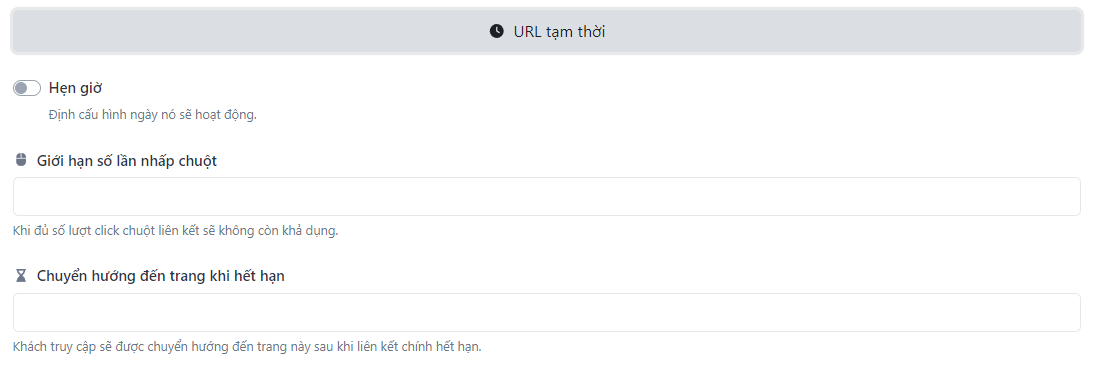
Phần Bảo vệ #
Giúp hạn chế người khác truy cập vào liên kết sự kiện của bạn bằng cách yêu cầu mật khẩu truy cập hoặc đơn giản là cảnh báo cho họ trước khi truy cập vào liên kết của bạn.
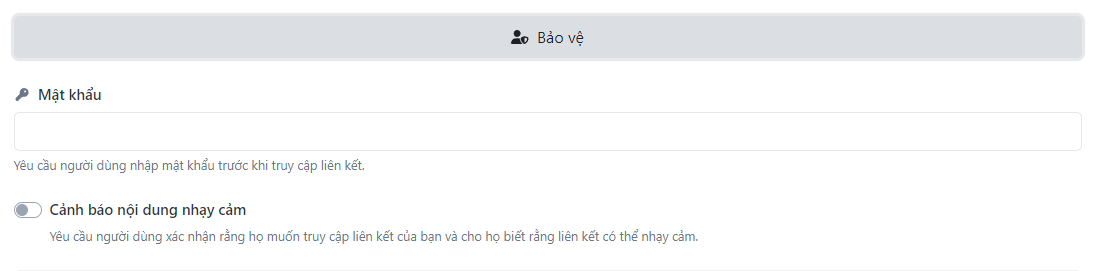
Phần nâng cao #
Phần này bạn có thể thêm Liên kết Sự kiện của bạn vào trong một Dự án của bạn hoặc thêm một Trang Splash trước khi họ truy cập vào liên kết Sự kiện của bạn.

Sau khi đã nhập xong bạn bấm Cập nhật để lưu lại.